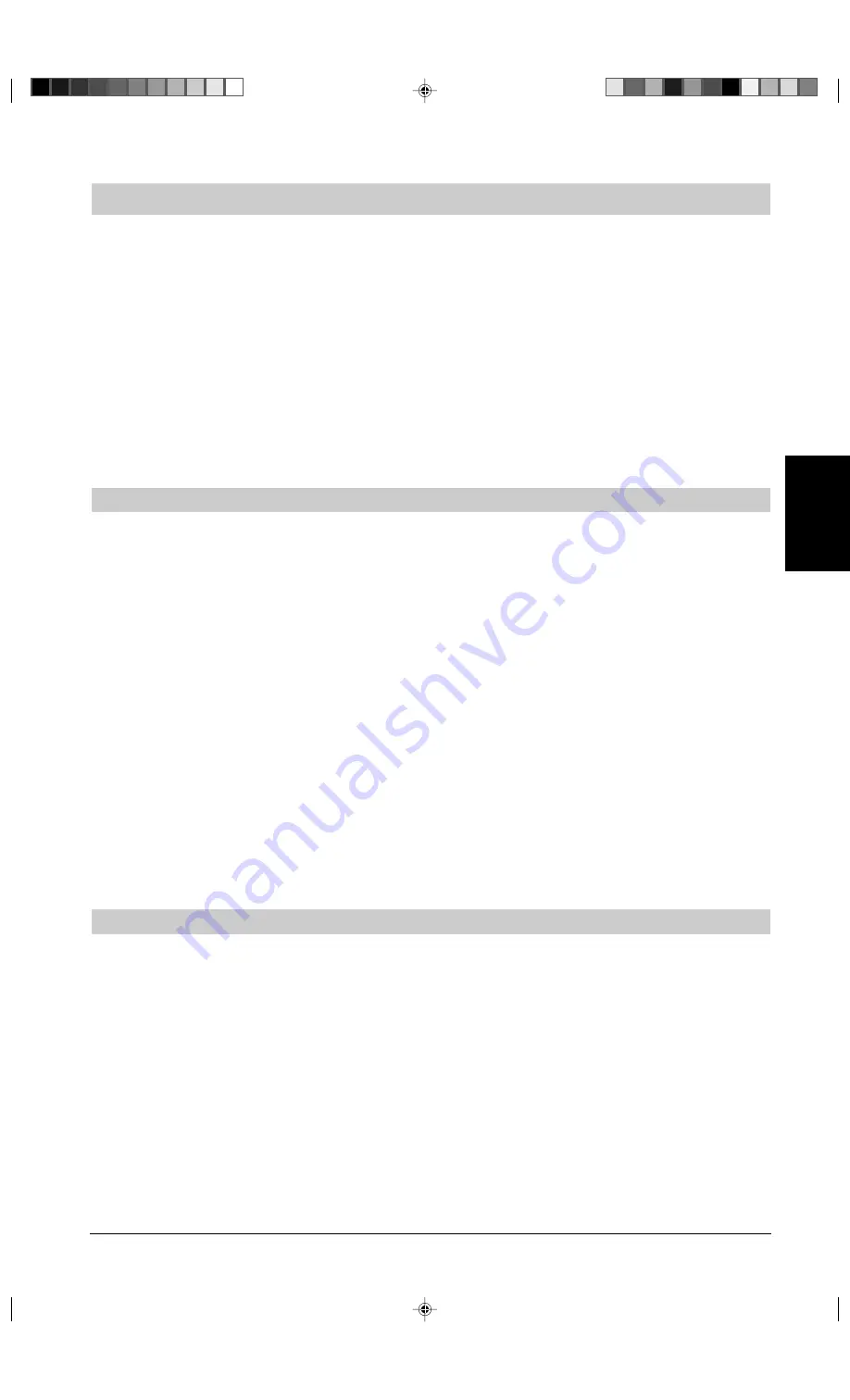
5
ENGLISH
FRANÇAIS
10. CRÉER UN PRIX ENREGISTRE (PLU)
1. Ouvrir le compartiment de l'imprimante et faire glisser le commutateur de commande sur la position PRG.
2. Appuyer sur la touche
[Qty/Time]
. Taper
[le numéro PLU (entre 1 et 200)]
puis appuyer sur la touche
[PLU]
.
3. Introduire le
[prix unitaire]
que l’on désire programmer pour cet article PLU.
4. Appuyer sur la touche
[Rayon]
appropriée pour choisir le rayon de l’article PLU de 1 à 16. Si la taxe est
nécessaire pour un article PLU particulier, assurez-vous de relier le numéro de PLU relatif à l’article à le rayon
programmé pour la taxe. Pour programmer un rayon pour une taxe, reportez-vous à la section Relier une Vente
multiple/à l’unité, Régime de Taxation et Prix à un rayon d'articles.
5. Appuyer sur
[Qty/Time]
et ensuite programmer une autre fonction ou quitter le mode programmation en faisant
glisser le commutateur de commande sur la position OFF.
Exemple:
Créer le PLU 1 au prix unitaire de 2,69 EUR attribué à le Rayon 3 puis créer le PLU 3 au prix
unitaire de 5,00 EUR attribué à le Rayon 8.
Taper/Appuyer:
[Qty/Time] + [1] + [PLU] + [269] + [Rayon 3/11] + [3] + [PLU] + [500] + [Rayon 8/16] + [Qty/Time]
11. NOMMER LES ARTICLES PLU
1. Ouvrir le compartiment de l'imprimante et faire glisser le commutateur de commande sur la position PRG.
2. Pour accéder au mode programmation des noms PLU appuyer sur
[#/NS]
pour voir affiché le message "P001"
indiquant le premier PLU.
3. Selectionner le numéro du PLU que vous voulez définir en appuyant sur
[Rayon 1/9]
plusieurs fois jusqu’à
ce qu’apparaisse le numéro PLU requis sur le côté gauche de l’afficheur opérateur ou simplement en tapant
le
[numéro PLU]
et ensuite en appuyant sur
[PLU]
. Se souvenir que vous pouvez nommer tous les 200 articles
PLU disponibles.
4. En se référant au Tableau Codes Caractères fourni dans l’annexe du manuel Instructions d'emploi taper la
rangée de codes des caractéres pour définir les lettres du nom à attribuer au PLU et ensuite appuyer sur
[Check]
. Se souvenir que la description du PLU peut avoir maximum 12 caractères. Le nom attribué sera
automatiquement imprimé.
5. Répéter les points 3 et 4 pour tous les noms PLU désirés. Remarquer que lorsque l’on définit un nom PLU
de manière consécutive, il n’est pas nécessaire de sélectionner le numéro PLU à chaque fois. Le système
automatiquement propose le numéro successif. Après avoir terminé, quitter la programmation en appuyant
sur
[Amt Tend/Total]
.
6. Programmer une autre fonction ou quitter le mode programme en faisant glisser le commutateur de commande
sur la position OFF.
Exemple:
Nommer un PLU 1 "CAFE", PLU 3 "EAU MIN." et un PLU 5 "DE POCHE" en utilisant le Tableau
Codes Caractères fourni dans l’annexe du manuel Instructions d'emploi.
Taper/Appuyer:
[#/NS] + [43 41 46 45] + [Check] + [Rayon 1/9] + [45 41 61 00 53 49 54 05] + [Check] + [5] +
[PLU] + [44 45 00 56 55 43 48 45 ] + [Check] + [Amt Tend/Total]
12. DEFINIR UN CODE SECRET LIÉ À UN NUMÉRO DE VENDEUR
1. Ouvrir le compartiment de l'imprimante et faire glisser le commutateur de commande sur la position PRG.
2. Entrer
[44444]
suivi de
[1]
et appuyer sur la touche
[Amt Tend/Total]
pour activer le système Vendeurs.
3. Entrer
[444444]
puis appuyer sur la touche
[Amt Tend/TOTAL]
.
4. Entere un chiffre de
[1 à 6]
pour identifier le vendeur à qui sera attribué le code secret.
5. Programmer un code secret à trois chiffres à l’aide de trois
[touches numériques].
6. Appuyer sur la touche
[Clerk]
.
Répéter les opérations décrites ci-dessus (du point 3 au point 6) pour attribuer un code secret aux autres
5 vendeurs ou appuyer sur la touche
[C]
pour quitter la programmation des Codes secrets des vendeurs. Si l’on
désire modifier le code secret d’un vendeur et le Système Vendeurs a déjà été activé il n’est pas nécessaire
d’exécuter le point 2 ci-dessus.
Exemple :
Attribution du code secret 106 au vendeur 1 pour la première fois.
Taper/Appuyer:
[44444] + [1] + [Amt Tend/TOTAL] + [444444] + [Amt Tend/TOTAL] + [1] + [106] + [Clerk]
Summary of Contents for ECR 5500
Page 39: ...Code 506627Q...




























